
Update 2016: manual (Windows 10 üçün uyğun da) Windows 8, 8.1 yeni kompüter UEFI və BIOS USB flash drive download download üsulları əlavə etdi. Bundan əlavə, USB sürücü indirme iki yol BIOS ayarlarını dəyişmədən əlavə edilmişdir. köhnə anakartlar üçün loading cihazlar sifariş dəyişdirilməsi üçün Options də təlimat mövcuddur. Və daha bir mühüm məqam: UEFI ilə kompüter flash drive yukle baş vermir, əgər Secure Boot aradan çalışırıq.
Qeyd: Sonda, bu da müasir kompüter və noutbuk BIOS və ya UEFI getmək bilməz, əgər nə təsvir olunur. bootable flash sürücüler yaratmaq üçün necə, siz burada oxuya bilərsiniz:
- Windows 10 boot flash drive
- Windows 8 önyükleme flash drive
- Windows 7 açılış flash sürücüsü
- Windows XP önyükleme flash drive
Boot Menyu istifadə flash drive download
Əksər hallarda, BIOS flash drive yukle bəzi vahid vəzifə üçün tələb olunur download: Windows quraşdırılması, LiveCD istifadə viruslar üçün kompüter çek, Windows Parolu sıfırlamak.
Bütün bu hallarda, bu BIOS və ya UEFI dəyişdirmək üçün lazım deyil, kompüter download cihaz kimi bir flash drive seçin və bir dəfə açıq Boot Menyu (download menu) zəng etmək kifayətdir.
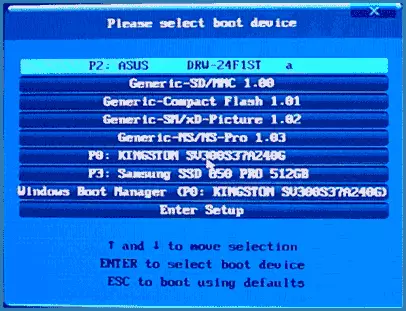
ilk reboot baş sonra kompüter özü ağır açılış olacaq, qəbulu və s faylları surəti və - Məsələn, Windows yüklerken, istədiyiniz düyməsini basın, sistem paylanması ilə bağlı USB sürücü seçin quraşdırma başlamaq disk və müntəzəm rejimi quraşdırılması prosesi davam edir.
Çox noutbuk və müxtəlif markalarda kompüter bu menyu giriş haqqında ətraflı, mən Boot Menüsü necə məqalədə yazırdı (a video təlimat var var).
Necə yukle variantları seçmək üçün BIOS almaq üçün
müxtəlif hallarda, BIOS konfiqurasiya kommunal daxil olmaq üçün, bu, mahiyyətcə eynidir: dərhal ilk qara ekran quraşdırılmış yaddaş və ya kompüter istehsalçısı logo və ya haqqında məlumat görünür kompüter dönüş sonra bu Sil və F2 edir - anakart, mətbuat klaviatura düyməsini ən ümumi variantları istədiyiniz.

Press DEL əsas BIOS daxil etmək
Adətən, bu məlumatlar ilkin ekranın altındakı mövcuddur: "Quraşdırma üçün DEL düyməsini basın", "Parametrlər üçün F2 düyməsini basın" və oxşar. Düzgün anda istədiyiniz düyməni basaraq (əməliyyat sistemi açılmadan əvvəl nə qədər yaxşı olarsa) Parametrlər menyusuna - BIOS quraşdırma proqramına düşəcəksiniz. Bu menyunun görünüşü fərqli ola bilər, ən çox görülən bir neçə variantı nəzərdən keçirə bilər.
UEFI BIOS-da yükləmə qaydasını dəyişdirmək
Müasir anakartlarda, BIOS interfeysində və daha dəqiq olduqda - UEFI tərəfindən bir qayda olaraq, qrafik və bəlkə də yükləmə cihazlarının sifarişini dəyişdirmək baxımından daha aydın olar.
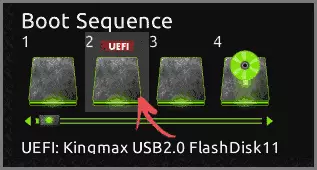
ən Gigabyte anakartlar məsələn variantları, (bütün) və ya ASUS, sadəcə müvafiq siçan istifadə edərək disk üsulları sürükleyerek yük sifarişi dəyişə bilərsiniz.

Belə bir ehtimal yoxdursa, BIOS xüsusiyyətləri bölməsində, açılış seçimləri elementində baxın (son maddə başqa yerdə yerləşə bilər, ancaq yükləmə sifarişi orada qurulur).
Ami Bios-da bir flash sürücüsündən yükləmək
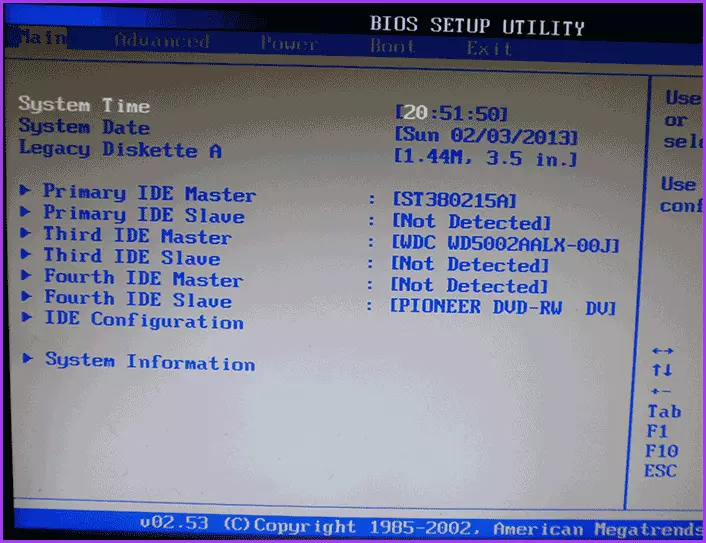
Qeyd edək ki, təsvir olunan bütün hərəkətləri etmək üçün USB flash sürücüsü BIOS-a girişdən əvvəl kompüterə əvvəlcədən kompüterə qoşulmalıdır. Ami Bios-da yükləməni flash sürücüsündən quraşdırmaq üçün:
- Üst menyuda "Sağ" düyməsini basaraq, "Çəkmə" seçin.
- Bundan sonra "Sabit disk sürücüsü" (sabit disklər) seçin və görünən menyuda Enter "1-ci Drive" düyməsini basın (İlk disk)
- Siyahıda, flash sürücünün adını seçin - ikinci şəkildə, məsələn, Kingmax USB 2.0 flash diskdir. Press, sonra ENTER - ESC.
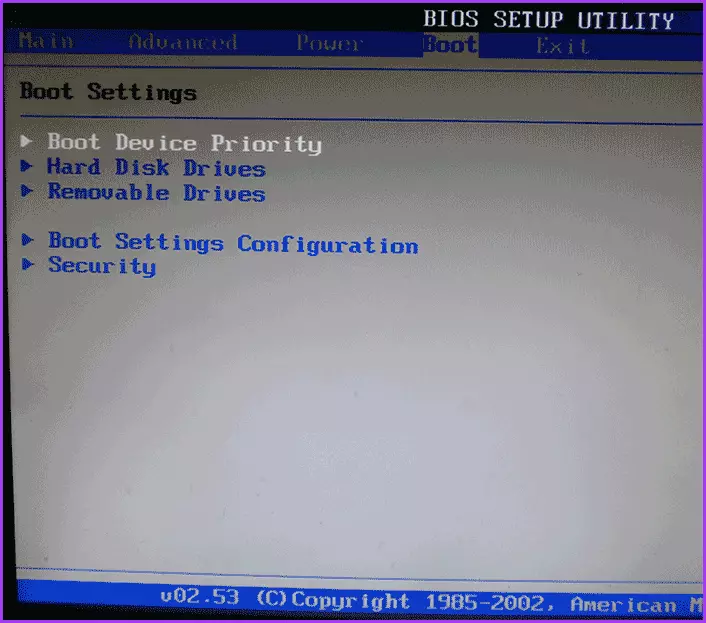

Növbəti addım:
- "Yükləmə cihazı prioriteti" (açılış cihazlarının prioriteti) seçin,
- "İlk açılış cihazı" maddəsini seçin (ilk yükləmə cihazı), Enter düyməsini basın,
- Yenə də bir flash sürücünü göstərin.
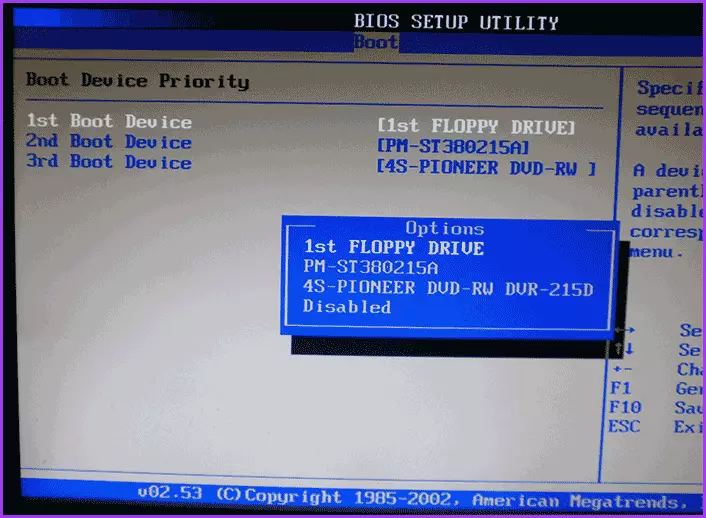
Bir CD-dən yükləmək lazımdırsa, onda DVD ROM sürücüsünü göstərin. Exit maddə hərəkət boot maddə (download) və üst menyu, ESC basın və "Save dəyişikliklər və Exit" (Bu dəyişiklikləri Saxla və Exit) və ya "Exit Saving dəyişikliklər" seçin - Siz əminik ki, xahişi ilə nə Edilən dəyişiklikləri saxlamaq istəyirsiniz, bəli və ya "Y" klaviaturasından bəli və ya yığmalısınız, sonra Enter düyməsini basın. Bundan sonra, kompüter yenidən başlayacaq və seçdiyiniz flash sürücünü, disk və ya digər cihazı yükləmək üçün istifadə etməyə başlayacaq.
bios mükafatı və ya Phoenix bir flash drive Loading
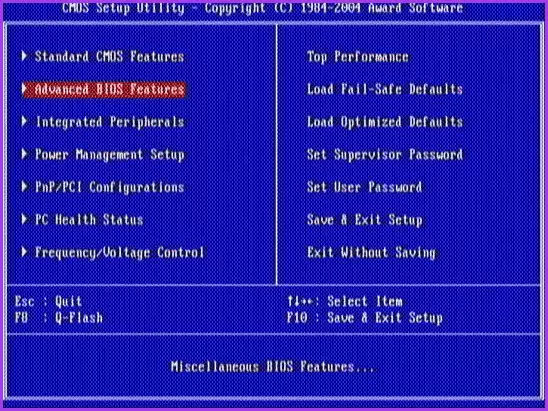
Main Ayarlar menyusundan, Award BIOS üçün yüklemek üçün bir cihaz seçmək üçün, Advanced Bios Xüsusiyyətlər seçin (Advanced BIOS) Press ENTER seçilmiş ilk boot cihaz (ilk yukle cihaz) ilə izlədi.

cihazların siyahısı siz download olan görünür - HDD-0, HDD-1, s, CD-ROM, USB-HDD və s. flash drive yükləmək üçün siz USB-HDD və ya USB-Flash yüklemeniz lazımdır. CD-ROM - DVD və ya CD CD yükləmək üçün. Bundan sonra ESC basaraq bir səviyyədə gedin və "Save & Exit Setup" menu item seçin.
H2O BIOS xarici media loading qurulması
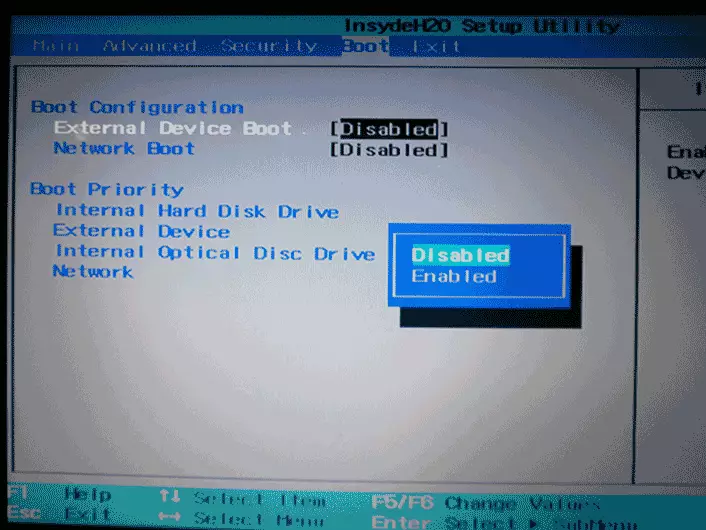
"Sağ" düyməsini istifadə edərək, əsas menyuda çox noutbuk aşkar InsyDeh20 BIOS, bir flash drive download üçün, "Boot" düyməsini olmaq lazımdır. Effektiv Xarici Device Boot (xarici cihaz download) Yükle (Enabled). Aşağıda, F5 və F6 tuşlarını istifadə edərək Boot Priority bölməsində ilk mövqe Xarici Device yüklemek üçün. Siz DVD və ya CD yüklemek istəyirsinizsə, Daxili Optic Disc Drive (daxili Optik sürücü) seçin.
Bundan sonra top menyu EXIT maddə getmək və "Save və Exit Quraşdırma" seçin. kompüter istədiyiniz media reboot edəcək.
(Windows 8, 8.1 və yalnız UEFI Windows 10) BIOS giriş olmadan USB Download
Sizin kompüter Windows son versiyasını biri yüklü və UEFI ilə Motherboard, onda siz hətta BIOS parametrləri daxil etmədən flash drive-dən yükləyə bilərsiniz.
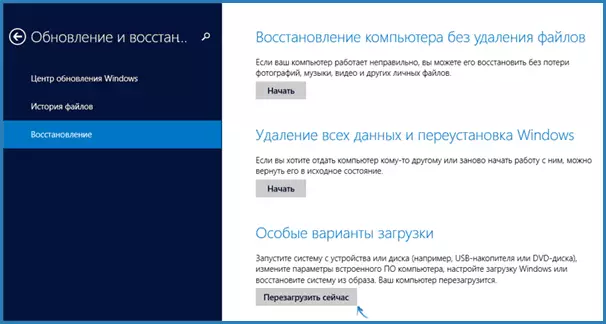
Bunu etmək üçün: "Geri" və "Xüsusi Download Options" və "yenidən başladın" basın - - sonra açıq (Windows 8 və 8.1 sağ panel vasitəsilə) dəyişdirmək kompüter parametrləri "Update və bərpa" parametrləri getmək maddə.

görünür, seçin ki, "Seç Action" ekranda "istifadə edin. USB cihaz, şəbəkə və ya DVD ".
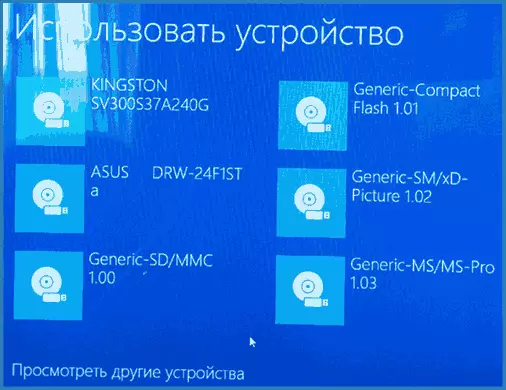
Sonrakı ekranda, sizin flash drive olmalıdır arasında açılış bilərsiniz olan cihazlar, bir siyahısını görəcəksiniz. birdən-birə Əgər bu deyil - klik "View digər cihazlar". seçilməsi sonra, kompüter müəyyən sürücü yenidən başlayacaq.
Siz flash drive download qoymaq bios gedə bilməz əgər nə
müasir əməliyyat sistemləri tez loading texnologiyalardan istifadə səbəbindən, bu sadəcə elə-belə istədiyiniz cihaz parametrləri və açılış dəyişdirmək üçün BIOS getmək bilməz ki, ola bilər. Bu halda, mən iki həllər təklif edə bilər.
Birinci - xüsusi Windows 10 download variantları istifadə edərək UEFI (BIOS) getmək və ya Windows 8 və 8.1 (BIOS və ya UEFI Windows 10 getmək üçün necə bax). burada ətraflı təsvir bu mən bunu necə: Windows 8.1 və 8 BIOS getmək üçün necə
ikinci DEL və ya F2 düyməsini istifadə edərək, adi qaydada BIOS getmək sonra Windows aradan sürətli önyükleme üçün cəhd edir. aradan sürətli yukle, nəzarət panel getmək - enerji təchizatı. sol siyahısında "Actions Power Buttons" seçin.
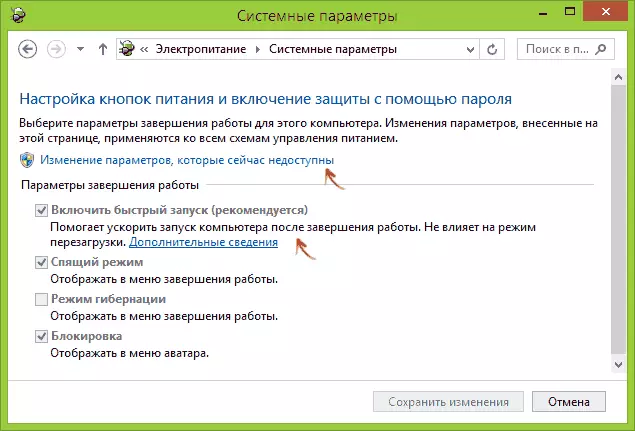
Və növbəti pəncərədə, "Quick Start Enable" maddə aradan qaldırılması - bu kompüterdə dönüş sonra düymələri istifadə edərək kömək etməlidir.
Qədər mən hökm edə bilər kimi, mən bütün tipik variantları təsvir edir: onlardan biri mütləq yardım, boot sürücü özü üçün deyil ki olmalıdır. bir şey birdən-birə iş deyil, mən şərh gözləyirəm.
